Что нового
Обновлено:
7-Zip
Drive SnapShot
DiskGenius
Everything
Hard Disk Sentinel
Imagine
HWiNFO
HWMonitor
Notepad4
Total Commander
DOS:
ASTRA
Обновлены/добавлены некоторые системные программы, обновлены некоторые драйвера и скрипты, исправлены мелкие ошибки, исправлены/добавлены некоторые пункты контекстных меню, повышена стабильность и производительность.
О некоторых пунктах в меню "Пуск":
Раздел: Delete SVI
Delete SVI - Очищает и полностью удаляет папки SVI (System Volume Information) со всех дисков, в которых обычно накапливается кучи всякого мусора. После загрузки система сама снова создаст эти папки, они будут пустыми.
Delete SVI+Stub - Очищает и полностью удаляет папки SVI (System Volume Information) со всех дисков, дополнительно создает на дисках файл-заглушку размером 0 байт, защищенный от записи и удаления на всех дисках. После загрузки система уже не сможет создать эти папки и соответственно не сможет больше ничего в них писать.
Что бы восстановить папки SVI, для этого необходимо удалить файл-заглушку размером 0 байт, со всех дисков, однако просто так вы их удалить не сможете, для этого воспользуйтесь линукс дистрибутивом SliTaz, после удаления файлов-заглушек и после перезагрузки система вновь создаст пустые папки SVI.
Раздел: Recovery Menu
Recovery Menu - После перезагрузки будет осуществлен автоматический вход в меню выбора дополнительных параметров загрузки, таких как "Безопасный режим" и т.д. Данное меню напрямую зависит от режима установленной системы, если система установлена в режиме UEFI, то для корректной работы меню WinPE соответствен должно быть загружено в режиме UEFI и т.д.
Раздел: Write protection HDD
Write protection HDD ON - включает защиту от записи на всех подключенных к системе дисках, режим "только чтение".
Write protection HDD OFF- отключает защиту от записи на всех подключенных к системе дисках, режим "только чтение".
P.S. Режим "только чтение" для дисков действует ТОЛЬКО в WInPE и активен до перезагрузки WinPE, иногда невозможно перевести системный загрузочный диск (обычно №0) в режим "только чтение" (это ограничение DiskPart).)
Состав программ в ядрах:
7Zip
AutoDisplay
BatteryMon
BCDBootGUI
BlueScreenView
BootSectGUI
ChkDskGUI
CPU Stress Test
DevManView
DiskGenius
DiskpartGUI
Dism++
DisplayX
DoubleDriver
Drive SnapShot
Everything
Hard Disk Sentinel
HWiNFO
HWMonitor
Imagine
Keyboard Test
MouseEmu
Ntfs Drive Protection
Punto Switcher
Registry Workshop
SaveUserData
Screenshot
Total Commander
UninstallView
Victoria
WinDirStat
WinNTSetup
WirelessKeyView
Windows Login Unlocker
Tools:
ASTRA - Программа предназначена для анализа конфигурации компьютера и позволяет получить большое количество информации об аппаратном обеспечении компьютера и режимах его работы.
BootIt Bare Metal - набор различных полезных скриптов, от управления разделами диска, клонирование, бекап, восстановление до сброса паролей.
DiskGenius - программа для любой работы связанной с жесткими дисками, единственная в своем роде DOS-программа корректно работающая с новыми SSD/NVMe дисками.
HDDaRTs - набор различных программ для диагностики и устранения неисправностей, связанных с жестким диском.
Memory Test Floppy Disk - набор различных программ для тестирование оперативной памяти.
SliTaz - полноценный, легковесный дистрибутив Linux на все случаи жизни, для выхода в сеть, подключения альтернативных файловых систем, переноса/копирования/восстановления данных, удаления неудалямых файлов, работа с дисками/разделами, работает автономно из оперативной памяти.
Горячие клавиши
Alt + C - Командная строка
Alt + R - Перезагрузка
Alt + P - Поворот экрана
Alt + T - Диспетчер задач
Alt + D - максимальное разрешение экрана
Alt + Ctrl + A - минимальное разрешение экрана
PrtSc - Скриншот
Запись на флешку BootICE:
Подготавливаем флешку для копирования файлов сборки. Форматируем флешку в FAT32, для возможности загрузки в UEFI.
Для двухраздельной флешки первый раздел создаем и форматируем в FAT32, второй лучше в exFAT, но можно и в NTFS, на первый копируете сборку, второй используете для хранения своих образов операционных систем, файлов, программ и т.д.
Далее как на скринах. После чего копируем все файлы из образа на флешку. Флешка сделанная таким способом грузится практически на всем без проблем.






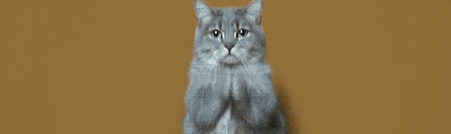
![BELOFF 2025.04 [Multi/Ru] BELOFF 2025.04 [Multi/Ru]](https://blogger.googleusercontent.com/img/b/R29vZ2xl/AVvXsEgT5MIkGpKIgN7oWKbg8PgW4Etexwoo6dIc0qekzdl8B6LMn4QjkE0Bwsva6XrE0wC2GMVOn1ECXD0rpQJMQfgnAznGYWonS7lGVboRw7AWY669J7xfCM5GLr845BRGlj6SjJ4x-I5rm9GxmM8D1i07do3kdAe6JkU7jirfv7svEMcgasfAjuY0S40Eh8nD/s72-c/313FVP1.png)
![Jinn'sLiveUSB 11.5.1 - флешка с Windows 7, 8.1, 10 и 11 [Ru/En] Jinn'sLiveUSB 11.5.1 - флешка с Windows 7, 8.1, 10 и 11 [Ru/En]](https://blogger.googleusercontent.com/img/b/R29vZ2xl/AVvXsEjdGovcwy_iUPkcQWT8adRnxQ0Elqdux9OMpQ7y37nC9vsVYMyHeBw941RAOh47D9PrrGunHsgefGKL7CC08nynmu6GqXcUm4NGKh-NE4OnVKXmcr1-n0GF_LyHvVBjYLL3JdA_RrLEku8lVJDPXU4Z3VcbmxOPSZwpDi9LsIfcK0pNMAgv5IQa8ZBJY4CJ/s72-c/6ad342e445fa4c731a5170ecae037c.jpg)
![BELOFF 2O25.1O.2 [Multi/Ru] BELOFF 2O25.1O.2 [Multi/Ru]](https://blogger.googleusercontent.com/img/b/R29vZ2xl/AVvXsEhyNStavQ7fo4EpoQDh2CVReZie5OF3zuGuVy32yGxeulc_pJepusSzxjRMs7ouBiclNTI4TCASKTkEHr9fRgXbgNDzZyX1NfpGS6tKqQPEW7Vg8V_IQs1-5t_aWG_Hk4GNFz3KjGeeytj0Y_mDvYI4ROO_hi1CfPH1ewLcnhbx8eAx_fpbFNr8KlMAGWeU/s72-c/photo_2025-10-2.png)
![MInstAll v.27.11.2025 By Andreyonohov (Unpacked) [Ru] MInstAll v.27.11.2025 By Andreyonohov (Unpacked) [Ru]](https://blogger.googleusercontent.com/img/b/R29vZ2xl/AVvXsEjEREULJiEWIEM8Dv2LJYhuw3rfYCgzbCJ8p-jOZCZXn5xsypgbUI5tlfP7d0DDWQ42HI5kWR7QNqEOtSHh8i5EQ9AdSQeSUY2M7TnM0b723BRAQ-QASb1JHV6WPcbwgiXwT25d3Gx-utQsm2hGFntjrUZjvCbjeUVlXXJZKYMuWFCTiA5TO-tqmJpdrc8Q/s72-c/9e9442f8e8e35d4a76a9a0aea6d22.jpg)
![Microsoft® Windows® 10 Pro-Home Optim Plus x64 22H2 by OVGorskiy 10.2025 [Ru] Microsoft® Windows® 10 Pro-Home Optim Plus x64 22H2 by OVGorskiy 10.2025 [Ru]](https://blogger.googleusercontent.com/img/b/R29vZ2xl/AVvXsEh0gc6AZOPTfMxYH5ygbUh05bUNWR04WXHV_RWv-qDpm-Kp5VA7PTVvv8Wm5KRJuJgwH-VqFGgoB9xcX7Vu194IYQQ6ddEPZv1mfocp6kmE2Z0oCV1Z3BAyYPYmeZVX8HS_HheycLc9LVzPonqpZ-dUPZz9gGJqtAchIK6beBEu3Ldjr86DIOpLfcj6jDSl/s72-c/f28af097fc5d16d9f63fb04de3206.jpg)
![MInstAll v.27.11.2025 By Andreyonohov (ISO) [Ru] MInstAll v.27.11.2025 By Andreyonohov (ISO) [Ru]](https://blogger.googleusercontent.com/img/b/R29vZ2xl/AVvXsEi92qSCF0vrboJCztquTLbGx9mfSGGhvpRRCXAXKKu1YDEt8-sYdNTPaTA6MOVg79zqbCWzw-5SDCUSIX4VKQ2EO5rMhqhyGT7Vi4PfXZ_GcemZXVJvKzVhSL-p9910LD5Xwx6wGJlBvSuGE2T1KGkdzNO5Bi1H5w9v9rIh1_vV_35_6jGjHbA-eYJLoeqM/s72-c/ec08b5e7404399acecd1a6ed0f331.jpg)
![BELOFF [dp] 2025.04 [Multi/Ru] BELOFF [dp] 2025.04 [Multi/Ru]](https://blogger.googleusercontent.com/img/b/R29vZ2xl/AVvXsEgwGQEDK4Tcmlck-IaliE70-XAHAYT3eZ68KY0WWJFpjN_bHKtGELEFhEv-l0vJprvac0zOfUokqcH16Aa4Me7l9UigxQzT_2glPI3GS1TJLhCCDfHJkgmgCe0y71dKUUpFCUmA7kqTwnxcXD2J3xdEg9mHOTl8nB5pOCLELEl2EUPqA1DxGMtemL_6ossE/s72-c/3Xciilf.png)
![BELOFF 2024.12 Medium [Ru] BELOFF 2024.12 Medium [Ru]](https://blogger.googleusercontent.com/img/b/R29vZ2xl/AVvXsEhT6KhtK4neeZon7CfbTR6G122Ovv8C3hwNrvL98VOxmX6187Sk3-f3isHkE2WzEQf5F3jatM6yi6lIa_FDd55__Jqg8JCWp16jnEmFBQRSDdEdnJeNuFJC_LwveBcB_HQqrw48AbTubZxRc4Gel-eBYwHUnzrQ4uvbxnUuBYOVpVRrFPVkpWrPuOiv8j9E/s72-c/NsQd48N.png)
![Zver DVD WPI v.6.8 [Ru] Zver DVD WPI v.6.8 [Ru]](https://blogger.googleusercontent.com/img/b/R29vZ2xl/AVvXsEiPPOdowTNng7OhzarfV7MLWaO8fmfp_AhQ6NNaUIod9pgWrj4_HJsbKwQkKoSDWwl_Fvf9inroJR_amP60KDNbvCmxZOJrOoUadqmutaHaF3ozWxHO_HY26sjbmUr8JwelJD8k04U1JdFoxy5STu91MJG4zULbMMyy6VHzDsYUv6LxNumBQIesV--Y9w/s72-c/1656272146_zver-w.jpg)
![Набор программ и компонентов для игр v20.10.19 [Ru] Набор программ и компонентов для игр v20.10.19 [Ru]](https://blogger.googleusercontent.com/img/b/R29vZ2xl/AVvXsEicxbNfYDEL1SbQgl3cM7S4oDMSFp4vyd96oNP_fq2FjATUewAh3FXHFtIzCKjuyKynNcgdv8xYce9h6Fglo1ec9xKArNO-xURwAZ2yKAYhX7byxGdYxJ6TIeFGvyZm6YAIfctpnrz5D8zDKsYnTWYGx6VLCsDlxtQzRasBeH8R_ps9OB9tI62a13yzQ1Gw/s72-c/717a2733.png)
Комментариев нет: "Windows 11 PE 26100.3476 Compact (01.08.2025) [Ru]"
Отправить комментарий